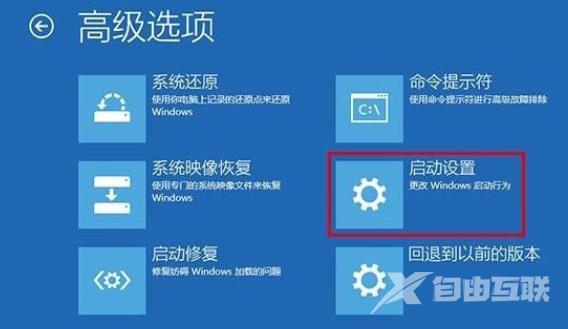win10安全模式怎么退出_win10安全模式怎么退出安全
很多用户们在使用电脑的时候,在电脑有问题的时候,都会进入安全模式,但是很多的用户们都不清楚要怎么才能退出安全模式,快来看看详细的教程吧~

【安全模式常见问题】
win10安全模式怎么退出:1、按下【win】+【R】。进入运行界面。

2、输入【msconfig】,并点击确定。
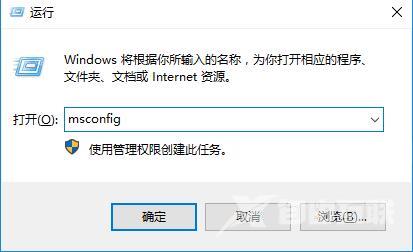
3、切换到【引导】界面。
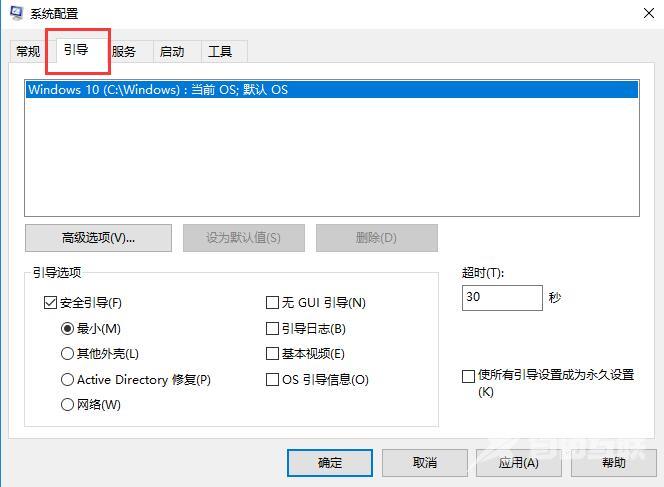
4、将【安全引导】选择取消掉勾选,点击【应用】,然后确定后重启,即可取消安全模式。
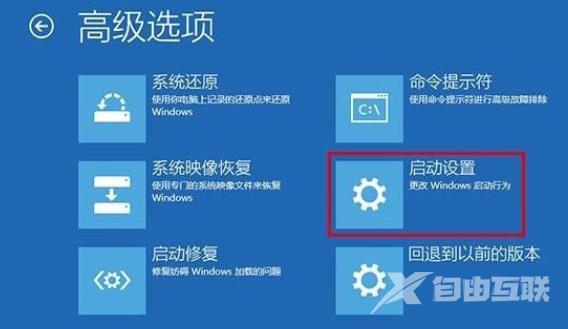
很多用户们在使用电脑的时候,在电脑有问题的时候,都会进入安全模式,但是很多的用户们都不清楚要怎么才能退出安全模式,快来看看详细的教程吧~

【安全模式常见问题】
win10安全模式怎么退出:1、按下【win】+【R】。进入运行界面。

2、输入【msconfig】,并点击确定。
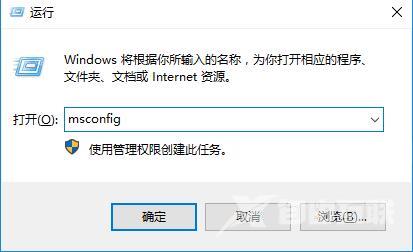
3、切换到【引导】界面。
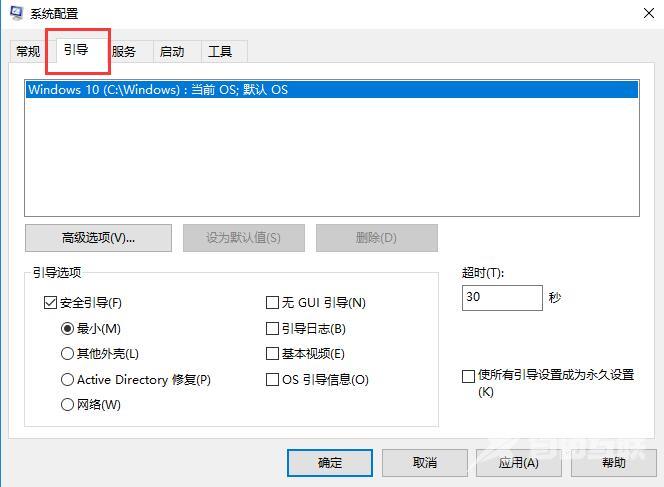
4、将【安全引导】选择取消掉勾选,点击【应用】,然后确定后重启,即可取消安全模式。